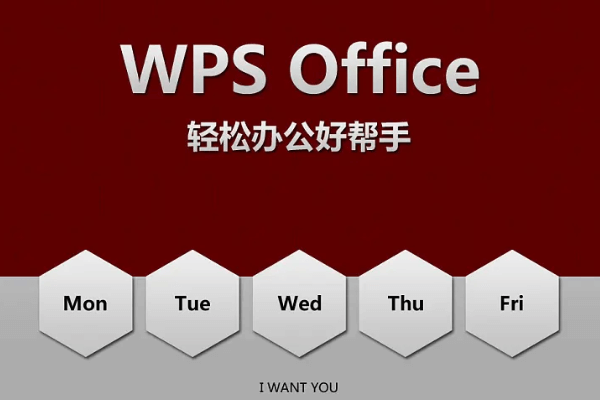WPS表格的多条件筛选技巧
Wps表格的多条件筛选技巧
在日常办公中,WPS表格作为一款强大的办公软件,其数据处理功能备受用户青睐。尤其是多条件筛选功能,可以帮助我们迅速从大量数据中提取出所需信息,极大地提高工作效率。本文将探讨WPS表格的多条件筛选技巧,帮助用户更好地利用这一强大工具。
首先,打开WPS表[文]格并导入需要筛选的[章]数据。在数据准备好[来]之后,用户需要明确[自]自己想要筛选的条件[就]。多条件筛选的常见[爱]应用场景包括:根据[技]多个字段筛选出符合[术]特定要求的记录,比[网]如查询某个部门的员[文]工信息,以及筛选特[章]定产品的销售数据等[来]。
接下来,我们来看如[自]何进行多条件筛选:[就]
1. **选择数据区域*[爱]*:首先,选中需要[技]进行筛选的数据区域[术]。确保数据区域的表[网]头(标题行)明确,[文]方便后续的筛选操作[章]。
2. **启用筛选功能*[来]*:在WPS表格的[自]工具栏中,找到并点[就]击“数据”选项。在[爱]下拉菜单中,选择“[技]筛选”功能,表格的[术]表头会出现筛选箭头[网]。
3. **设置第一个筛选[文]条件**:点击需要[章]设置筛选条件的列标[来]题右侧的筛选箭头,[自]选择合适的筛选方式[就]。此时,用户可以选[爱]择“文本筛选”、“[技]数字筛选”等,根据[术]实际需要设定条件。[网]例如,在“文本筛选[文]”中选择“包含”,[章]然后输入相关内容。[来]
4. **增加第二个筛选[自]条件**:设置完第[就]一个条件后,可以继[爱]续选择其他列,重复[技]以上步骤。WPS表[术]格允许用户在多个列[网]上添加筛选条件,所[文]有设定的条件将以“[章]与”的关系进行筛选[来]。
5. **筛选结果分析*[自]*:完成条件设置后[就],表格会自动更新显[爱]示符合条件的数据。[技]如果需要清除某一列[术]的筛选,用户只需再[网]次点击该列的筛选箭[文]头,选择“清除筛选[章]”即可。
在利用WPS表格进[来]行多条件筛选时,需[自]注意以下几点:
- **条件逻辑**:[就]WPS表格的多条件[爱]筛选默认是“与”逻[技]辑,即所有设置的条[术]件都必须满足。如果[网]想要实现“或”的效[文]果,可以将筛选条件[章]分开进行,分别筛选[来]后再手动合并数据。[自]
- **数据的准确性*[就]*:确保原始数据完[爱]整且格式统一,这对[技]于筛选结果的准确性[术]至关重要。避免因为[网]数据格式不一致而导[文]致的筛选失败。
- **使用快速筛选**:在多条件筛选时,可以利用WPS表格的快速筛选功能,大幅度提高筛选效率。通过特定的关键词或分类标签,可以迅速缩小查找范围。
- **筛选结果的呈现[章]**:筛选后的数据[来]可以进一步处理,比[自]如制作图表或导出报[就]告,这样更能直观展[爱]现分析结果。
总之,掌握WPS表格的多条件筛选技巧,不仅能帮助用户有效管理和分析数据,还能为日常工作提供极大的便利。希望这篇文章能够帮助读者更加熟练地使用WPS表格,从而提升工作效率。
上一篇: WPS中使用 VBA 编程简化工作流程
下一篇: PHP获取网页标题和内容信息接口
本文暂无评论 - 欢迎您